A exclusão de fotos em massa no seu iPhone, uma a uma, é entediante. Todos nós precisamos limpar os arquivos para recuperar um espaço precioso no iPhone ou por algum outro motivo, como confidencialidade. A rota nuclear oferece precisão militar para destruir todo o repositório de fotos de uma só vez.
Lembre-se de que você vai explodir tudo em pedacinhos - nuked and gone. Para o iCloud Photos, a exclusão de um arquivo em um dispositivo o remove em todas as plataformas assinadas no mesmo ID da Apple. Há um álbum excluído recentemente que armazena esses itens por 30 dias antes de desaparecer para sempre.
Você se familiarizará com técnicas rápidas e fáceis de como excluir todas as fotos do iPhone neste artigo.
Conteúdo: Parte 1. Como remover fotos em massa no iPhoneParte 2. Excluir imagens em massa de fontes do iPhone diretamenteParte 3. Outras rotas sobre como excluir todas as fotos do iPhone Dica de bônus: Como recuperar fotos apagadas
As pessoas também lêem:Como lidar com as fotos do iPhone que não aparecem no MacComo mover fotos do iPhoto para iPhone com facilidade
Parte 1. Como remover fotos em massa no iPhone
Decluttering Fotos do iPhone com PowerMyMac
A exclusão de toneladas de fotos do seu iPhone oferece uma maneira eficaz de recuperar o armazenamento de arquivos carregados no iCloud e em computadores. iMyMac PowerMyMac oferece um par seguro de mãos para descartar lixo e duplicatas do iPhoto escondido na nuvem. Isso evita o estresse da exclusão manual de lixo em oito categorias de limpeza.
Limpador de lixo do PowerMyMac A ferramenta reduz a quantidade de seu repositório no iTunes, iPhoto e iCloud, eliminando caches de imagens inúteis. Além disso, inclui um recurso de visualização para permitir que você predetermine os descartáveis. Organizar o iPhoto significa que você não o sobrecarrega com arquivos desnecessários.
Se você adicionar imagens ao seu iPhone no iTunes, o PowerMyMac eliminará o lixo do iTunes. Você não pode eliminá-los diretamente do seu iPhone no aplicativo Fotos.
Abaixo estão as etapas sobre como excluir todas as fotos do iPhone:
Etapa 1. Inicie o PowerMyMac
Baixe, instale e execute o PowerMyMac em seu computador pessoal.
Etapa 2. Digitalize suas fotos no Mac
Clique no módulo Junk Cleaner. Permita que o PowerMyMac acesse os dados em seu Mac e clique no botão DIGITALIZAR para começar a digitalizar todas as fotos em seu Mac.

Etapa 3. Ver os resultados e selecionar todas as fotos para limpar
Após a digitalização, visualize os resultados. Em seguida, escolha todas as fotos que deseja limpar.

Etapa 4. Limpe Juncos de fotos
Depois de selecionar as fotos inúteis, clique no botão CLEAN e aguarde o processo de limpeza até que seja concluído.
Exclua fotos no iPhone tocando no ícone da lixeira
Obtenha uma visão geral do espaço de armazenamento disponível no seu dispositivo tocando em Configurações> Geral> [dispositivoArmazenamento.
- Abra o aplicativo Fotos e toque em Selecionar.
- Toque em cada arquivo que você deseja excluir.
- Toque no ícone da lixeira para excluir várias fotos.
No entanto, os itens excluídos ainda permanecem no álbum Excluídos recentemente. Você pode forçar a exclusão antes de 30 dias. Quando você remove uma imagem deste álbum, não pode recuperá-la.
- Inicie o aplicativo Fotos e vá até a guia Álbuns.
- Lançar o Álbum recentemente excluído e pressione Selecionar.
- Toque em cada arquivo que você deseja destruir.
- Toque em Excluir e autorize a excluir várias fotos.
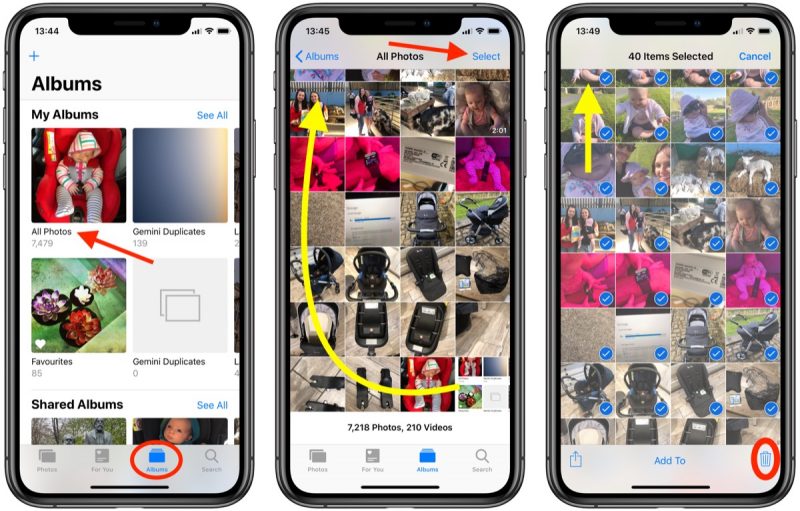
Parte 2. Excluir imagens em massa de fontes do iPhone diretamente
Camera roll
Você pode limpar imagens em massa de Rolo da Câmera do iPhone depois de importar para o Photo. Alguns usuários têm milhares de fotos e não podem excluí-las manualmente. Eles também acham difícil colher todos eles a granel.
Vá para o aplicativo Fotos e toque na imagem que você não deseja. Clique no ícone Lixeira para limpar. Se você deseja aniquilar imagens em massa, clique em Selecionar no canto superior esquerdo e selecione essas fotos. Toque no ícone Lixeira para limpá-los.
Coleções
Se você acumulou fotos em uma data determinável, poderá identificar e excluir vários arquivos. Inicie o aplicativo Fotos, dê uma olhada na guia na parte inferior esquerda e toque nas coleções que deseja excluir. Clique em "Selecionar" e, em seguida, clique no ícone Lixeira para remover todas as imagens.
Sincronizar com Mac
O ecossistema da Apple permite que os usuários de Mac todos os dados na ponta dos dedos em vários dispositivos. Quaisquer alterações feitas no seu laptop serão replicadas no seu telefone. Emparelhe os dispositivos à biblioteca de fotos do iCloud para usar seu Mac para iniciar seu ataque nuclear.
Vá para o aplicativo Fotos no seu Mac e clique em qualquer imagem. Em seguida, mantenha pressionado Command + A simultaneamente para destacá-los todos. Pressione backspace para alimentá-los na parte 'Excluídos recentemente' no lado esquerdo da janela.
Agora clique em “Recentemente excluído', remova-os novamente e exclua-os permanentemente. Essa ação recuperará um espaço precioso no seu iPhone e em outros dispositivos conectados com a mesma conta do iCloud.
Se você excluir uma imagem inadvertidamente, poderá recuperá-la dentro de 30 dias no álbum Excluído recentemente. Quando você revive arquivos de mídia, eles são realocados no álbum Todas as fotos.
- Inicie o aplicativo Fotos e vá até a guia Álbuns.
- Clique no álbum Excluído recentemente e toque em Selecionar.
- Toque em cada arquivo que você deseja manter.
- Clique em Recuperar e confirme para restabelecer as imagens.
Parte 3. Outras rotas sobre como excluir todas as fotos do iPhone

Nuke tudo com redefinição de fábrica
Antes de passar o dispositivo para um novo usuário, você pode redefini-lo para apagar todos os arquivos de mídia. Quando você limpa os dados e as configurações do seu dispositivo redefinindo, tudo se esvai, incluindo vídeos, contatos, dados de calendário e qualquer outra coisa. Todas as configurações do seu iPhone retornam às suas condições de fábrica.
Software de terceiros
O software de terceiros dedicado para iPhone ajuda a excluir arquivos em massa de maneira mais rápida e fácil. Premium ferramentas de gerenciamento de dados iOS limpe as fotos do iPhone em lote com algoritmos inteligentes. Você exclui uma montanha de fotos em um único clique.
Dica de bônus: Como recuperar fotos apagadas
Recuperação de dados do FoneDog iOS pode reconstruir fotos excluídas do iPhone, iCloud ou iTunes com três opções. Ele suporta o iPhone 8, iPhone X, iPhone 8 Plus e as últimas gerações do iOS. Você só precisa de algumas etapas para recuperar arquivos eliminados.
Ele vem com tudo o que você precisa para controlar seus dados. A Recuperação do sistema iOS do FoneDog, Recuperação do sistema e Extração de dados quebrados do Android recupera dados perdidos, restaura a normalidade do sistema e reconstrói fotos, mensagens, vídeos e muito mais. O FoneDog ajuda você a gerenciar dados celulares com ferramentas de recuperação, transferência e backup.
Você pode experimentar este software em todas as linhas do iPhone para recuperar ou fazer backup de inúmeros dados, como fotos, contatos, mensagens e muito mais. É uma ferramenta de nível profissional com um nome para confiabilidade e eficiência.
Breve noticiário
A exclusão de vastos conjuntos de imagens do seu iPhone economiza muito espaço com conteúdos redundantes. O aplicativo Fotos facilita a limpeza de fotos em massa simultaneamente, passando para destacar vários arquivos em um álbum. Você também pode excluir grandes grupos de imagens detalhando datas ou locais determináveis.
A remoção de inúmeras fotos de fontes como o iCloud não apenas libera espaço, mas também mantém seus arquivos em ordem de torta de maçã. O iCloud apaga um item especificado em todos os seus dispositivos. Quando o assunto é empurrar, você pode confiar nas ferramentas de recuperação de dados para dar uma nova vida aos seus dados corrompidos, excluídos ou perdidos.



